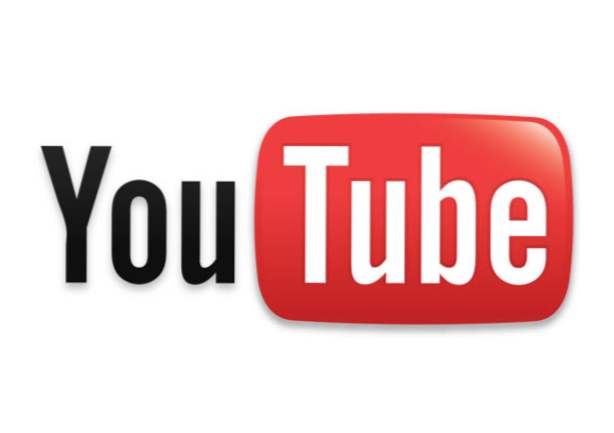
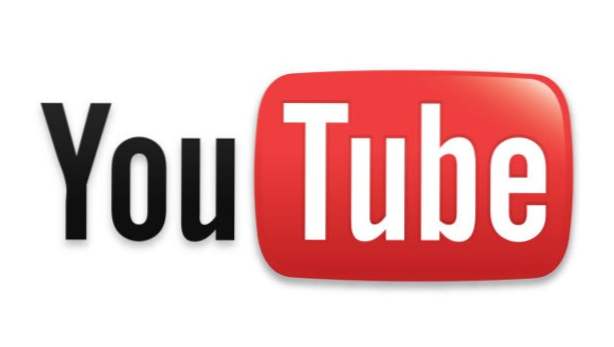
På samma sätt som en riktig tv-kanal kan en YouTube-kanal visa en anpassad logotyp på toppen av videoklipp. Den här logotypen används för att uppmärksamma kanalen. Tidigare var den här funktionen tillgänglig som en del av "InVideo Programming" och var begränsad till en vald grupp användare. Lyckligtvis är det nu tillgängligt för alla YouTube-användare. Så här lägger du till en logo på alla dina YouTube-videor.
1. Logga in på din Youtube konto.
2. Klicka på din profilbild längst upp till höger på sidan och klicka sedan på redskap ikon för att gå till inställningar sida.

3. Under Kontoinställningar, Välj Översikt alternativ. På höger sida klickar du på Visa ytterligare funktioner länk.

4. På nästa skärm, gå till branding avsnittet och klicka på Lägg till ett vattenmärke knapp. Om du inte hittar denna inställning någonstans, se till att du tittar på sidan Creator Studio och kanalsektionen expanderas.

5. Eftersom det här är första gången du lägger till en logotyp i dina videoklipp, visar YouTube följande skärm. Klick Välj FIL för att välja en logotyp och klicka sedan på Spara.
För bästa resultat föreslår YouTube att du använder en bildfil som bara innehåller logotypen med en transparent bakgrund. Genom att göra så kommer bara en liten del av videon att döljas. Stödda filformat är PNG eller GIF. Den maximala filstorleken är 1 MB.

6. När filen laddas upp ser du en liten förhandsvisning av den högst upp i fönstret. Klick Spara om du är nöjd med logotypen.

7. Ange slutligen tiden för att visa logotypen på videon. Du har alternativ att visa det på slutet av varje video, under hela videon eller från en anpassad punkt.

8. Klicka på Uppdatering när du är klar konfigurerar inställningen. Eftersom den här ändringen träder i kraft omedelbart kan du se logotypen på en av dina videoklipp direkt.

